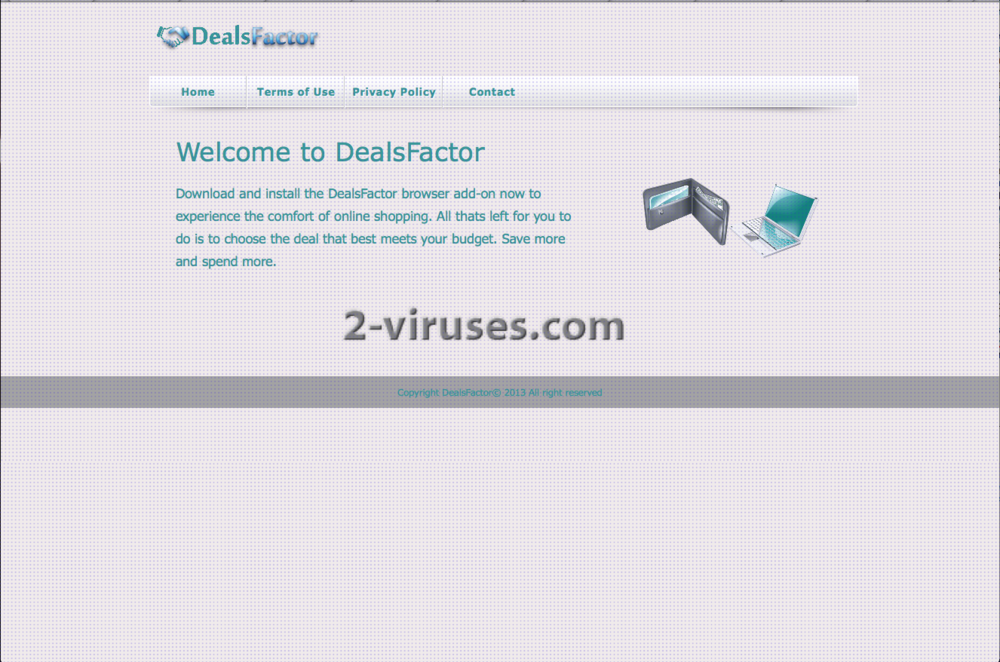Als u pop-ups van Downloadrequired-updates.com in uw browser heeft gezien, die beweren dat u een belangrijke Java-update op moet halen of een ander programma moet downloaden, blijf hier dan bij uit de buurt. Deze updatemelding is nep en bedoeld om een adware programma op uw computer te installeren. U kunt dit tegenkomen in de browsers van Internet Explorer, Mozilla Firefox of Google Chrome. Doorgaans neemt Downloadrequired-updates.com het hele venster van uw browser over en staat u niet toe om dat te sluiten. Het ziet er uit als een legitiem update bericht, maar dit is een truc die gebruikt wordt om adware te verspreiden en heeft niets te maken met legitieme updates.
Als u op een van de pop-ups van Downloadrequired-updates.com klikt en er mee instemt de “upgrade” op te halen, installeert u eigenlijk een mogelijk ongewenst programma op uw computer, bijvoorbeeld een browser extensie, browser plug-in of nog een adware programma. Doorgaans zijn deze programma’s bedoeld voor marketingdoeleinden of proberen zij gegevens over het browsegedrag van computergebruikers te verzamelen en dit te gebruiken voor affiliate marketing.
Als u zich afvraagt waarom de pop-ups van Downloadrequired-updates.com op uw computer verschijnen, heeft u waarschijnlijk een adware programma geïnstalleerd toen u een gratis programma van het internet downloadde. Om te voorkomen dat u deze gekoppelde, ongewenste bundels krijgt, moet u beter op de installatiestappen van uw freeware letten. Als het u opvalt dat er aanvinkhokjes al aangevinkt zijn, zorg er dan voor dat u die voor extra downloads waar u niet van op de hoogte bent uitvinkt.
Verwijder de pop-ups van Downloadrequired-updates.com direct als u ze vaststelt. Volg de handleiding die onder dit artikel gegeven is.
Zo verwijdert u de pop-ups van Downloadrequired-updates.com
Gebruik het Configuratiescherm om de voornaamste onderdelen en installatieprogramma’s van Downloadrequired-updates.com te verwijderen.
- Ga naar het Configuratiescherm. Windows XP/Vista/7 open Start -> Configuratiescherm, Programma’s, Een programma verwijderen of Verwijderen. Windows 8 type Configuratiescherm in het zoekvenster en zoek daarna naar Programma-installatie ongedaan maken. Het kan zijn dat u in beide gevallen moet verifiëren dat u de beheerder bent van deze PC.
- Zoek naar Downloadrequired-updates.com en /of andere soortgelijke onderdelen in de lijst met programma’s. Ik raad u aan standaard Yontoo, WebCake en alles dat te maken heeft met “savings” of “coupon” te verwijderen. Wanneer u Anti-Malware Programma’s als Spyhunter of Stopzilla een scan laat maken van uw computer, geeft u dit ook een goed beeld welke programma’s u ook zou moeten verwijderen.
- Sluit Configuratiescherm.
De pop-ups van Downloadrequired-updates.com verwijderen uit Internet Explorer
- Druk op het Moersleutel pictogram -” Add-ons Beheren.
- Bekijk Werkbalken en extensies. Verwijder alles wat te maken heeft met Downloadrequired-updates.com en andere onderdelen die u niet kent en niet gemaakt zijn door Google, Microsoft, Yahoo, Oracle of Adobe.
- Klik op Sluiten.
De pop-ups van Downloadrequired-updates.com verwijderen uit Firefox
- Type about:addons in de adresbalk.
- Bekijk de lijst met Extensies en Add-ons en verwijder alles wat te maken heeft met Downloadrequired-updates.com en onderdelen die u niet herkent. Als u de extensie niet kent en deze is niet gemaakt door Mozilla, Google, Microsoft, Oracle of Adobe, heeft u deze waarschijnlijk niet nodig.
- Een andere mogelijkheid is om Firefox te herinitialiseren: ga naar Firefox -” Help (voor OSX gebruikers Help in het menu) -” Probleemoplossingsinformatie. Daarna Firefox herinitialiseren.
De pop-ups van Downloadrequired-updates.com verwijderen uit Chrome
- Type chrome://extensions in de adresbalk.
- Bekijk de lijst met extensies en verwijder de programma’s die u niet nodig heeft, vooral die die lijken op Downloadrequired-updates.com. Als u hier niet zeker van bent, kunt u ze tijdelijk uitschakelen.
- Herstart Chrome.
- Wat u ook kunt doen, is chrome://settings in de adresbalk typen, op Geavanceerde instellingen weergeven klikken, naar beneden scrollen en op Browserinstellingen herstellen klikken.
PAS OP:
Als u extensies vindt die niet uit de browser verwijderd kunnen worden, zijn deze of verwijderd via het Configuratiescherm of met behulp van anti-malwareprogramma’s (zoals Spyhunter, malwarebytes) of programma’s om installaties mee ongedaan te maken (zoals RevoUninstaller).
Automatische tools Malware verwijderen
(Win)
Opmerking: Spyhunter proef levert detectie van parasieten zoals Downloadrequired Updates Com Popup en helpt bijde verwijdering ervan gratis. beperkte proefversie beschikbaar, Terms of use, Privacy Policy, Uninstall Instructions,
(Mac)
Opmerking: Combo Cleaner proef levert detectie van parasieten zoals Downloadrequired Updates Com Popup en helpt bijde verwijdering ervan gratis. beperkte proefversie beschikbaar,